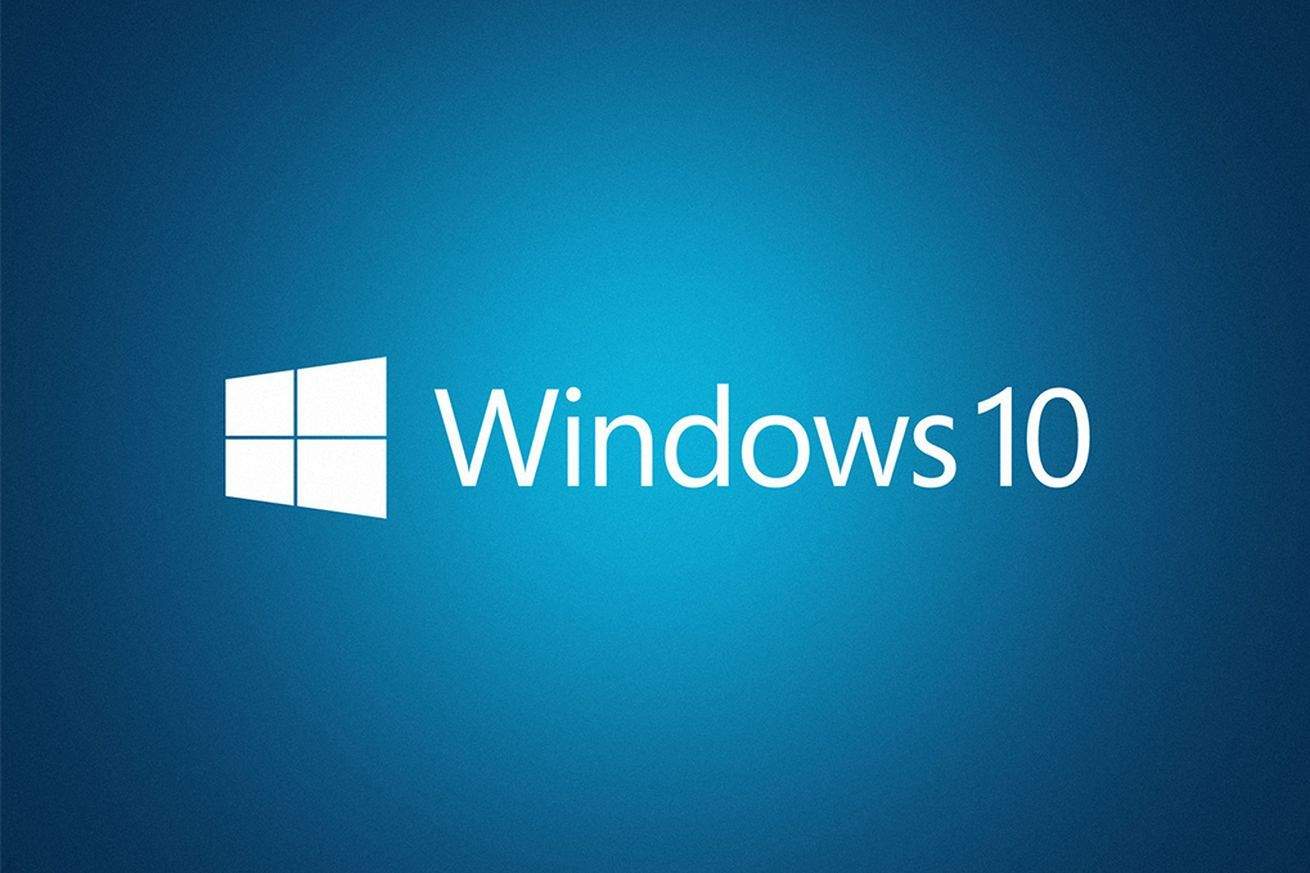
بعد، بعدما Windows يبدأ ، وينتظر حوالي عشر ثوانٍ قبل فتح برامج بدء التشغيل. لذلك ، يسمح “تأخير بدء التشغيل” هذا لسطح المكتب وخدمات Windows إنهاء التحميل ، مما يجعل كل شيء أكثر سلاسة. ومع ذلك ، إذا كانت لدينا برامج فإننا نفضل تشغيلها على الفور. يمكننا تعطيل هذا التأخير باختراق بسيط في السجل. Windows 10.
Google تطلق تطبيق Android الذي يعمل مع معجزات Wi-Fi!
Windows 10 بطيئة؟ قد تكون المشكلة مع Microsoft Edge!
لذا فإن التأخير لمدة عشر ثوانٍ بعد Windows يمنح بدء التشغيل وقتًا لنظام التشغيل لتحميل موارد متنوعة في الذاكرة. وأداء أي مهام النظام اللازمة قبل أن تبدأ البرامج في طلب الموارد. لذلك ، فإن Registry Hack الذي نتحدث عنه في هذه المقالة يقلل أو يعطل تأخير بدء التشغيل هذا. يعني هذا أنه ينطبق على جميع برامج بدء التشغيل. ومن المثير للاهتمام أنه لا توجد طريقة لتطبيق هذه التقنية على برامج محددة فقط.
يعمل القضاء على تأخير التمهيد بشكل أفضل على أقراص SSD لأنها تقوم بتحميل الأشياء بشكل أسرع. ومع ذلك ، يمكننا المحاولة إذا كان لدينا قرص ثابت تقليدي ، فقد لا تكون هناك زيادة في سرعة تحميل برامج بدء التشغيل
كيفية تعطيل تأخير بدء تشغيل ملف Windows 10
ومع ذلك ، لتعطيل تأخير بدء تشغيل ملف Windows 10 ، نحتاج إلى إجراء بعض التعديلات على السجل. Windows.
تحذير: محرر التسجيل هو أداة قوية. ويمكن أن يؤدي سوء استخدامه إلى جعل النظام غير مستقر أو حتى غير صالح للعمل. هذا اختراق بسيط للغاية ، وطالما تم اتباع الإرشادات حرفياً ، فلن تواجه أي مشاكل. ومع ذلك ، إذا لم تكن قد عملت مع السجل من قبل ، ففكر في القراءة حول استخدام محرر التسجيل قبل البدء. وبالتأكيد قم بعمل نسخة احتياطية من السجل (وجهاز الكمبيوتر الخاص بك) قبل إجراء التغييرات.
أولاً ، لنفتح محرر التسجيل بالنقر فوق ابدأ والبحث عن “رجديت”. ثم نقوم بـ Enter لفتح محرر التسجيل والسماح له بإجراء تغييرات على جهاز الكمبيوتر الخاص بنا.
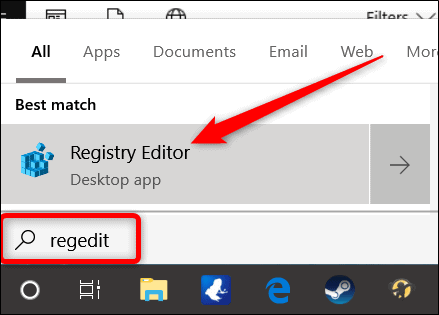 محرر التسجيل
محرر التسجيلبمجرد دخولنا إلى محرر التسجيل ، نستخدم الشريط الجانبي الأيسر للانتقال إلى المفتاح التالي (أو نسخ ولصق في شريط عنوان محرر التسجيل) مثل لقطة الشاشة أدناه: HKEY_CURRENT_USER SOFTWARE Microsoft Windows CurrentVersion Explorer Serialize
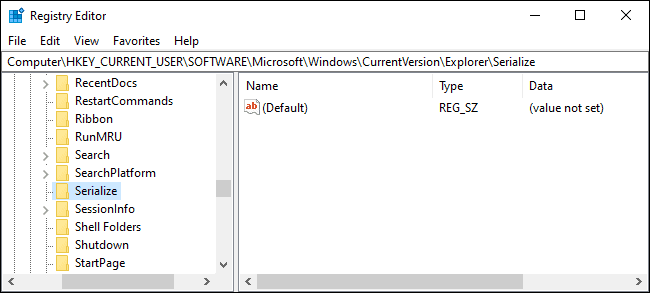 تسلسل
تسلسلWindows 10 تلقى للتو خبرًا هامًا عند بدء التشغيل!
ومع ذلك ، إذا لم يكن مفتاح التسلسل موجودًا بعد ، في هذه الحالة نحتاج إلى إنشائه. أولاً ، دعنا ننتقل إلى الموقع التالي في السجل:
HKEY_CURRENT_USER SOFTWARE Microsoft Windows كرنتفرسون اكسبلورر
وننقر بزر الماوس الأيمن على المفتاح الأصل (Explorer) ونجعل Nova -> Key ثم نضع الاسم “Serialize”.
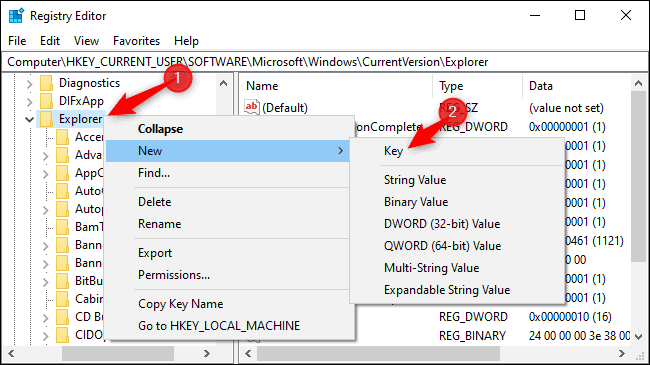 مفتاح جديد
مفتاح جديدنتفليكس تحت النار مرة أخرى بسبب مشهد اغتصاب!
وفي الوقت نفسه ، نضغط بزر الماوس الأيمن على مفتاح Serialize ونختار New -> DWORD (32 بت). ودعنا نضع الاسم كـ “StartupDelayInMSec”.
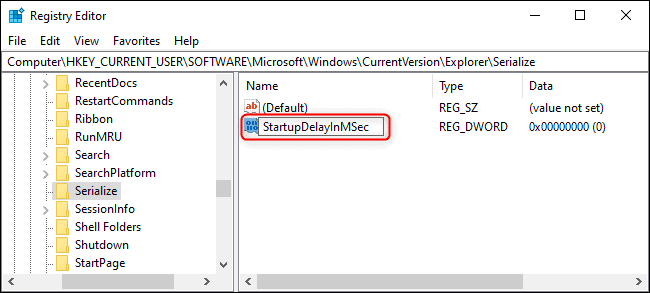 StartupDelayInMSec
StartupDelayInMSecبعد ذلك ، دعنا نعدل هذه القيمة. لذلك ، ننقر نقرًا مزدوجًا فوق سجل StartupDelayInMSecvalue ونتأكد من ضبط القيمة على 0 في مربع “بيانات القيمة” ، كما هو موضح في الصورة أدناه.
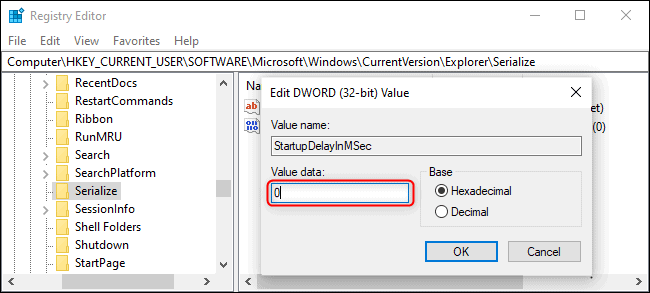 بيانات القيمة
بيانات القيمةOnePlus Watch رسمية وإذا كنت ترغب في ذلك ، فقم بإعداد 159 يورو الآن!
أخيرًا ، نقوم بـ “موافق” ونخرج من محرر التسجيل. ومع ذلك ، لكي تدخل التغييرات حيز التنفيذ ، نحتاج إلى إعادة تشغيل الكمبيوتر. لذلك ، من الآن فصاعدًا ، لم يعد لدينا تأخير في العشرات الذي يفرضه Windows.
ومع ذلك ، إذا أردنا إعادة تنشيط التأخير ، فإننا نعود إلى محرر التسجيل ونحذف سجل StartupDelayInMSec. فقط على سبيل المثال ، نضغط بزر الفأرة الأيمن ثم على “حذف”.
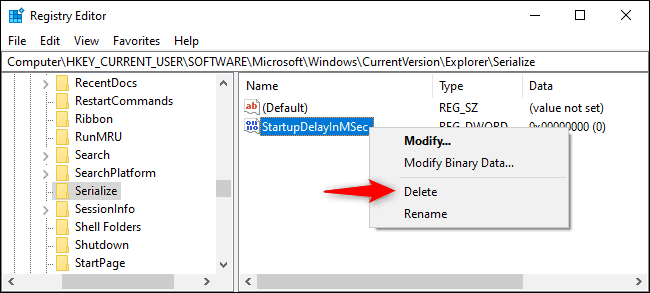 حذف Reg
حذف Regهل سيكون لدينا درجة أصغر على شاشة iPhone 13؟
تنزيل التسجيل هاك
 هاك التسجيل
هاك التسجيلومن المثير للاهتمام ، إذا كنا لا نريد الغوص في السجل بأنفسنا ، فهناك اختراق تم إنشاؤه بواسطة أعضاء HowToGeek يمكننا استخدامه. لذلك ، ما عليك سوى تنزيل واستخراج ملف ZIP التالي:
هاك التسجيل
وفي الوقت نفسه ، داخل ملف .zip ، سنجد ملفين REG. واحد لتعطيل تأخير البدء على Windows وواحد لتنشيطه مرة أخرى. لذلك ، بعد الاستخراج ، نضغط مرتين على الملف الذي نريده. ونحن نقبل طلبات التأكيد التي نرغب في إجراء تغييرات على السجل.
أكدت شركة ASUS أن مخزون بطاقات NVIDIA قد انخفض (مرة أخرى)
أخيرًا ، هذه الاختراقات هي مجرد مفتاح Serialize الذي تم تصديره من سجل أعضاء HowToGeek نفسه. ثم نضيف – أو نزيل – قيمة StartupDelayInMSec التي تحدثنا عنها في القسم السابق. لذلك ، يؤدي تشغيل الاختراق إلى تعديل القيمة في السجل الخاص بنا.
باختصار ، إنها حقيقة أن التأخير Windows أسباب عند بدء التشغيل مزعجة بعض الشيء. ومع ذلك ، كما هو موضح ، هناك بعض الأسباب لوجود مثل هذا التأخير. لذا ، في رأيي ، هو أنه إذا كان لدينا عدد قليل من البرامج لتأتي مباشرة عند بدء التشغيل. يمكننا تحقيق مكاسب كبيرة مع هذا الاختراق …
